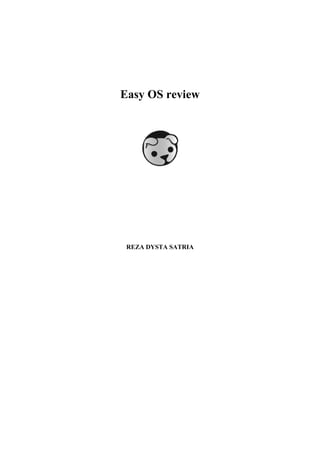
easyOS.pdf
- 1. Easy OS review REZA DYSTA SATRIA
- 2. 1 İÇİNDEKİLER Bu Bölümde otomatik olarak içindekiler sayfası gösterilecektir. İÇİNDEKİLER....................................................................................................................................................... 1 ŞEKİLLER VE TABLOLAR..................................................................................................................................... 3 1. İşletim Sistemi Hakkında Genel Bilgiler ................................................................................................... 5 1.1. Easy OS Genel Tanıtım.......................................................................................................................... 5 1.2 Easy OS Tarihi........................................................................................................................................ 5 1.3 Easy OS sürümleri ................................................................................................................................. 5 1.3.1 EasyOS sürüm 1.0.............................................................................................................................. 5 1.3.2 EasyOS x86_64 sürüm 1.0.8.............................................................................................................. 5 1.3.3 Easy OS sürüm 2.1............................................................................................................................. 6 1.3.4 Easy OS sürüm 2.2............................................................................................................................. 6 1.3.5 Easy OS sürüm 2.3............................................................................................................................. 6 1.3.6 Easy OS sürüm 2.4.1.......................................................................................................................... 7 1.3.7 Easy OS sürüm 2.5............................................................................................................................. 7 1.3.8 EasyOS sürüm 2.7............................................................................................................................. 7 2. Easy OS Kurulumu Ekran Görüntüleri Ve Bilgileri.................................................................................... 7 3. İşletim Sisteminin Genel Kullanım Arayüz Görüntüleri Ve Açıklamaları .............................................. 14 3.1 Easy OS Uygulamaları Ve Açıklamaları............................................................................................... 14 3.2 Easy OS’un Paketleme yöneticisi........................................................................................................ 18 3.3 Tüm uygulamalar nasıl kolayca açılır?................................................................................................ 18 3.4 (Printing) Yazdırma , Linux – Windows .............................................................................................. 18 3.5 Easy OS Yazılımı Yeterliliği.................................................................................................................. 20 4. Komut Satırı Kullanım Örnekleri ............................................................................................................ 21 4.1. lsb- release Komutu........................................................................................................................ 22 4.2. df Komutu........................................................................................................................................ 22 4.3. free Komutu .................................................................................................................................... 23 4.4. du Komutu....................................................................................................................................... 24 4.5. date Komutu ................................................................................................................................... 25 4.6. PATH Komutu.................................................................................................................................. 25 4.7. uniq Komutu.................................................................................................................................... 25 4.8. pwd Komutu.................................................................................................................................... 25 4.9. mkdir Komutu ................................................................................................................................. 26 4.10. ls Komutu .................................................................................................................................... 26 4.11. cal Komutu .................................................................................................................................. 27
- 3. 2 4.12. bc Komutu .................................................................................................................................. 27 4.13. unzip Komutu.............................................................................................................................. 28 4.14. ifconfig Komutu........................................................................................................................... 28 4.15. history Komutu ........................................................................................................................... 29 4.16. ps Komutu ................................................................................................................................... 29 4.17. id Komutu.................................................................................................................................... 29 4.18. last Komutu................................................................................................................................. 30 4.19. set Komutu.................................................................................................................................. 30 4.20. which Komutu............................................................................................................................. 30 5. Kaynakça ................................................................................................................................................. 31
- 4. 3 ŞEKİLLER VE TABLOLAR Bu Bölümde otomatik olarak şekiller ve tablolar sayfası gösterilecektir. Şekil 1: Easy OS kurulumu 1 .............................................................................................................................. 8 Şekil 2: Easy OS kurulumu 2 .............................................................................................................................. 8 Şekil 3: Easy OS kurulumu 3 .............................................................................................................................. 9 Şekil 4: Easy OS kurulumu 4 .............................................................................................................................. 9 Şekil 5: Easy OS kurulumu 5 ............................................................................................................................ 10 Şekil 6: Easy OS kurulumu 6 ............................................................................................................................ 10 Şekil 7: Easy OS kurulumu 7 ............................................................................................................................ 11 Şekil 8: Easy OS kurulumu 8 ............................................................................................................................ 11 Şekil 9: Easy OS kurulumu 9 ............................................................................................................................ 12 Şekil 10: Easy OS kurulumu 10 ........................................................................................................................ 12 Şekil 11: Easy OS kurulumu 11 ........................................................................................................................ 13 Şekil 12: Easy OS kurulumu 12 ........................................................................................................................ 13 Şekil 13: Easy OS masaüstü ............................................................................................................................. 14 Şekil 14: home................................................................................................................................................. 14 Şekil 15: WWW................................................................................................................................................ 14 Şekil 16:apps.................................................................................................................................................... 15 Şekil 17: petget................................................................................................................................................ 16 Şekil 18: sfsget................................................................................................................................................. 16 Şekil 19: kapsayacılı uygulamalar.................................................................................................................... 16 Şekil 20: trash.................................................................................................................................................. 16 Şekil 21: zip...................................................................................................................................................... 16 Şekil 22: lock.................................................................................................................................................... 17 Şekil 23: connect ............................................................................................................................................. 17 Şekil 24: edit.................................................................................................................................................... 17 Şekil 25: share ................................................................................................................................................. 17 Şekil 26: console.............................................................................................................................................. 17 Şekil 27:Yazdırma 1 ......................................................................................................................................... 18 Şekil 28: Yazdırma 2 ........................................................................................................................................ 19 Şekil 29: Yazdırma 3 ........................................................................................................................................ 19 Şekil 30: Yazdırma 4 ........................................................................................................................................ 20 Şekil 31: lsb -release komutu .......................................................................................................................... 22 Şekil 32: df komutu ......................................................................................................................................... 22 Şekil 33: df –h komutu .................................................................................................................................... 22 Şekil 34: df -T Komutu..................................................................................................................................... 23 Şekil 35: free komutu ...................................................................................................................................... 23 Şekil 36: free -k komutu .................................................................................................................................. 23 Şekil 37: free –m komutu................................................................................................................................ 23 Şekil 38: du Komutu ........................................................................................................................................ 24 Şekil 39: du –b komutu.................................................................................................................................... 24 Şekil 40: date komutu ..................................................................................................................................... 25 Şekil 41: PATH komutu.................................................................................................................................... 25 Şekil 42: uniq Komutu ..................................................................................................................................... 25 Şekil 43: pwd komutu..................................................................................................................................... 25 Şekil 44: mkdir komutu ................................................................................................................................... 26 Şekil 45: Is komutu .......................................................................................................................................... 26
- 5. 4 Şekil 46: Is -a Komutu...................................................................................................................................... 26 Şekil 47: ls –l komutu...................................................................................................................................... 26 Şekil 48: ls - t komutu...................................................................................................................................... 26 Şekil 49: cal komutu ........................................................................................................................................ 27 Şekil 50 :cal -y Komutu.................................................................................................................................... 27 Şekil 51: bc komutu......................................................................................................................................... 27 Şekil 52: unzip komutu.................................................................................................................................... 28 Şekil 53: inconfig tanımı.................................................................................................................................. 28 Şekil 54: history Komutu ................................................................................................................................. 29 Şekil 55: ps komutu......................................................................................................................................... 29 Şekil 56: id komutu.......................................................................................................................................... 29 Şekil 57: last tanımı ......................................................................................................................................... 30 Şekil 58: set Komutu........................................................................................................................................ 30 Şekil 59: which komutu .................................................................................................................................. 30 Tablo 1: Çalışmada anlatılan ve uygulanan 20 komut..................................................................................... 21
- 6. 5 1. İşletim Sistemi Hakkında Genel Bilgiler 1.1. Easy OS Genel Tanıtım EasyOS, Puppy Linux'un öncülük ettiği birçok teknoloji ve paket formatını kullanan deneysel bir Linux dağıtımıdır. Easy deneysel bir dağıtımdır ve özellikler değişebilir. Öyleyse, işte başlıyor. Yine de Easy'nin deneysel bir dağıtım olduğunu ve özelliklerin değişebileceğini unutmayın. Bu öğeler belirli bir sırayla listelenmemiştir EasyOS, konteynerleri desteklemek için sıfırdan tasarlanmıştır.Herhangi bir uygulama bir kapsayıcıda çalışabilir, aslında bir masaüstü bilgisayarın tamamı bir kapsayıcıda çalışabilir. Konteyner yönetimi basit bir GUI ile yapılır, komut satırında uğraşmak gerekmez. Konteyner mekanizması Easy Containers olarak adlandırılır ve sıfırdan tasarlanmıştır (Docker, LXC vb. Kullanılmaz). Easy Container'lar, neredeyse hiçbir ek yük gerektirmeden son derece verimlidir - her bir kabın temel boyutu yalnızca birkaç KB'dir. RAM'de tamamen izole edilmiş çalışma.Önyükleme menüsünde, bilgisayarın sürücülerinden tamamen izole edilmesi dışında her açıdan yönetici gücüyle (kök) bir masaüstünü önyükleyen "Oturumu RAM'e kopyala ve sürücüleri devre dışı bırak" seçeneği vardır. Bu, konteyner kullanımına bir alternatiftir ve konteynerlerden daha güvenli olması amaçlanmıştır. Root olarak çalıştır. Bu tartışmalı, ancak sadece farklı bir felsefe. Kullanıcı yönetici (kök) olarak çalışır, uygulamalar isteğe bağlı olarak kullanıcı "spot" olarak veya kapsayıcılarda "sakatlanmış kök" veya kullanıcı "zeus" olarak çalışabilir. Pratik sonuç, herhangi bir şeyi çalıştırmak için asla "sudo" veya "su" yazmanıza veya dosya izinlerine takılmanıza gerek kalmamasıdır. Birleştirilmiş SFS dosyaları ve kapsayıcıları çok güçlüdür. Hatta diğer Linux dağıtımlarını bile çalıştırabilirsiniz. Örneğin, Puppy Linux. Easy ağ yönetiminin, çekirdek tarafından atanan adlar değişse bile doğru arabirimi takip etmekte hiçbir sorunu yoktur.Easy, çekirdek tarafından atanan arabirim adlarını (eth0, wlan0, vb.) Tutar, çoğu dağıtımda olduğu gibi bunları "enp2s0" gibi garip bir adla yeniden adlandırmaz. 1.2 Easy OS Tarihi "EasyOS" veya "Easy OS" veya "Easy" olarak da bilinen "Easy Linux", Ocak 2017'de Barry Kauler tarafından oluşturuldu ve bu projenin isimleri talep edildi. EasyOS, Puppy Linux'un öncülük ettiği birçok teknoloji ve paket formatını kullanan deneysel bir Linux dağıtımıdır. 1.3 Easy OS sürümleri 1.3.1 EasyOS sürüm 1.0 EasyOS sürüm 1.0, 20 Ocak 2019'da Barry Kauler tarafından yayınlandı. Belirli diller için 1.0 hazır sürüm vardır, şimdilik yalnızca de (Almanca), es (İspanyolca), fr (Fransızca), pl (Lehçe), pt (Portekizce) ve ru (Rusça) vardır. Tam olarak orada değil, ancak amaç, bu sürümlerin hedef dilde başlatılması, tamamen çevrilmesi, kurulacak veya yapılandırılacak başka bir şey olmamasıdır. 1.3.2 EasyOS x86_64 sürüm 1.0.8 Barry Kauler, EasyOS 1.0.8'in yayınlandığını duyurdu. EasyOS, Puppy Linux'un öncülük ettiği birçok teknoloji ve paket formatı ile birlikte özel kaplar kullanan deneysel bir Linux dağıtımıdır. Yeni sürüm, varsayılan İngilizce sürümüyle birlikte yeni ağ yardımcı programları, Fransızca ve Almanca sürümler ve bazı hata düzeltmeleri sunar. EasyOS'un yeni bir sürümü geldi! Önceki x86_64 sürümü 1.0 sürümüydü. En önemlisi, yukarıdaki bağlantıda açıklandığı gibi, PC'niz USB'den önyükleme yapamıyorsa, ISO dosyasını
- 7. 6 indirmeyin. Tercih edilen seçenek easy-1.0.8-amd64.img.gz dosyasını indirip bir USB belleğe yazmaktır. Nasıl yapılacağını bilmiyorsanız, burada basit talimatlar. O zamandan bu yana pek çok küçük iyileştirme ve 'UltraSNS' adı verilen Alex Suykov'un artık varsayılan ağ yöneticisi olan minibase ağ yardımcı programlarının benimsenmesi gibi pek de küçük olmayan iyileştirmeler. L18L ve esmourguit (Puppy Forum'daki isimler) tarafından sağlanan önemli girdilerle, İngilizce olmayan iki yapı, Fransızca ve Almanca vardır. 1.0 için oluşturulmuş başka diller de vardı.İndirilmesi gereken dosya (408MB). 1.3.3 Easy OS sürüm 2.1 Barry Kauler, EasyOS 2.1'in yayınlandığını duyurdu. EasyOS, Puppy Linux'un öncülük ettiği birçok teknoloji ve paket formatını kullanan deneysel bir Linux dağıtımıdır. Dağıtım, uygulamaları veya tüm masaüstü ortamını bir kapsayıcıda çalıştırabilen Easy Containers adlı özel kapsayıcı teknolojisine sahiptir. Yeni sürüm, Debian 10 "Buster" için oluşturulmuş paketleri kullanır. "'Buster' serisi sürüm 2.0'dan başlıyor ve aksiyonun çoğunun devam ettiği yerde olması amaçlanıyor. Sürüm 2.0, testçilerin geri bildirimde bulunmasına izin vermek için gerçekten beta kalitesinde bir yapıydı. İlk resmi sürüm 2.1'dir. Easy Buster'ın ana özelliği, WoofQ (Woof2'nin bir çatalı. Woof-CE, Puppy Linux'u oluşturmak için kullanılan bir başka Woof2 çatalıdır) kullanılarak Debian 10 Buster DEB'lerinden oluşturulmuş olmasıdır. büyük Debian paket depoları.Bu büyük bir artı.Öte yandan, DEB paketlerinin birçok bağımlılığı vardır ve sonuç, benzer uygulama seçimiyle Pyro'dan oldukça büyük bir sürümdür.Örneğin, Pyro 1.2'nin indirme dosyası 418MB'dir , Buster 504 MB'dir - Buster derlemesinde daha az uygulamaya sahip olmasına rağmen (Pyro'nun Qt5 ve Scribus gibi büyük Qt5 tabanlı uygulamaları vardır, bunların tümü Buster derlemesinde yoktur, ancak yüklenebilir). İndirilmesi gereken dosya (504MB). 1.3.4 Easy OS sürüm 2.2 Easy OS, Puppy Linux'un öncülük ettiği birçok teknoloji ve paket formatını kullanan deneysel bir Linux dağıtımıdır. Dağıtım, uygulamaları veya tüm masaüstü ortamını bir kapsayıcıda çalıştırabilen Kolay Kapsayıcılar adlı özel kapsayıcı teknolojisine sahiptir. Projenin en son sürümü, Debian 10 paketlerinden paketler kullanılarak oluşturulan EasyOS 2.2'dir. Birçok hata düzeltmesi, iyileştirme, paket yükseltme, yeni uygulamalar ve yardımcı programlar. Sürüm 2.2, Debian 10.2 DEB'leri ile oluşturulmuştur ve çekirdek, kilitleme etkinleştirilmiş 5.4.6'dır - kilitleme, 'Oturumu RAM'e kopyala ve sürücüleri devre dışı bırak'ta kullanılır. güvenliği daha da artırmak için önyükleme seçeneği.İndirme dosyasına yerleşik yeni uygulamalar: pSynclient ve SolveSpace.SeaMonkey paketi yerleşiktir ve şimdi 2.49.5 sürümü.Her zamanki gibi, yerleşik çok sayıda uygulama vardır- LibreOffice, Inkscape, Gimp, Planner, Grisbi, Osmo, Notecase, Audacious ve MPV dahil. İndirme dosyası 515 MB'dir. Birçok kurulum geliştirmesi arasında, özel bir yamalı NetworkManager tepsi uygulaması vardır ve BootManager, SFSget için önemli iyileştirmeler vardır. EasyContainerManager ve EasyVersionControl GUI yardımcı programları. İndirme dosyası 515MB'dir. 1.3.5 Easy OS sürüm 2.3 Barry Kauler, projenin Puppy Linux'tan türetilen deneysel Linux dağıtımının en son kararlı sürümü olan EasyOS 2.3'ün yayınlandığını duyurdu. Yeni sürüm, daha yeni bir çekirdek (sürüm 5.4.40) kullanmasına rağmen, Debian 10 "Buster" depolarından paketler çekmeye devam ediyor. Sürüm 2.3, 10.4 DEB'lerle oluşturulmuştur ve önemli altyapı ve yardımcı program/uygulama iyileştirmeleri vardır: yerleşik Debian 'Buster' 10.4 DEB paketleri ile; Linux çekirdek sürümü 5.4.40; Gpptp VPN ağ bağlantı aracı düzeltildi; EasyDD için iyileştirmeler ve düzeltmeler; Ethernet bağlantı mantığının büyük bir revizyonu; ChatZilla ile SeaMonkey sürüm 2.53.2, profil geçici çözümü; ffplay- gtk medya oynatıcı geliştirildi; mtPaint sürüm 3.49.27 ve hata düzeltmeleri; MoManager güncellendi, EasyPup'tan çeviri ayrımı; Rxvt-unicode kararsızlığı düzeltildi; ekstra b43 ürün yazılımı. EasyOS varsayılan olarak NetworkManager kullanıyor ve 2.2.16'nın bir kullanıcısı Ethernet'in algılanmadığını bildirdi ilk açılışta IP kirası alınmadı. Bu, Ethernet algılamasının önemli ölçüde
- 8. 7 yeniden tasarlanmasına neden oldu ve umarım, NetworkManager'ın başarısız olduğu durumları yakalamak için geri dönüşler sağlar. İndirme dosyası 515MB'dir. 1.3.6 Easy OS sürüm 2.4.1 EasyOS 2.4.1, 2.3 sürümünden bu yana önemli ve heyecan verici yeni özelliklere sahiptir. Buna kapsayıcılara alternatif bir güvenlik stratejisi olarak 'RAM'de kilitleme' geliştirmeleri, initrd'de başlatma hatalarını ayıklamak için araçlar ve stratejiler, masaüstünde bir 'güncelleme' simgesi aracılığıyla otomatik sürüm güncelleme ve oturum silinirken korunacak ayar seçenekleri dahildir. . Debian 10.5 DEB'lerinden oluşturulmuş ve 5.4.59'a çekirdek tümseği dahil olmak üzere birçok paket değişikliği var. Güncellenen uygulamalar arasında SeaMonkey, Pupradio, fftag, ffplay-GTK, Pmcputemp ve EasyDD bulunur. Yeni uygulamalar MATE Calc ve iotop'u içerir. İndirme dosyası 553MB'dir. 1.3.7 Easy OS sürüm 2.5 EasyOS 2.5, Debian 10.6 DEB'leri ile oluşturulmuş 2.x Buster serisinin en yenisidir. DEB'lerin yanı sıra SeaMonkey 2.53.5 dahil diğer paketler güncellendi ve Linux çekirdeği artık 5.4.78. CPU sıcaklık monitörü için donanım profili oluşturma da dahil olmak üzere birçok altyapı ve yardımcı program düzeltmesi ve iyileştirmesi yapıldı. Önceki sürüme göre en önemli uygulama değişikliği, Blueman'ın yerini alan yeni BluePup bluetooth yöneticisidir (Blueman depoda olmasına rağmen, gerekirse yüklenebilir). Çoklu Ses Kartı Sihirbazı BluePup ile entegre edilmiştir. İndirme dosyası 549MB'dir. 1.3.8 EasyOS sürüm 2.7 EasyOS 'Dunfell' sürüm 2.7, sürücü koltuğuna sahiptir ve amiral gemisi sürümüdür. LibreOffice ve SeaMonkey gibi birkaç büyük ve çapraz derlenmesi zor paketler dışında, paketlerin neredeyse tamamı OpenEmbedded'da derlenmiştir - bunlar çalışan EasyOS 2.7 ön yayınında derlenmiştir. LibreOffice ve SeaMonkey, 7.1.2 ve 2.53.7 olan en son sürümlerdir. Ağ yönetimi, NetworkManager Uygulaması ve ModemManage GUI'sinin ön uç olduğu ModemManager ile geliştirilmiştir. NetworkManager Uygulaması, sistem sisteminde bir simgedir ve ModemManager GUI, 'Ağ' menüsündedir. Linux çekirdeği 5.10.26'dır. EasyOS'un önceki sürümünden bu yana, bir kapsayıcıda bir Linux dağıtım masaüstünün daha hızlı başlatılması (duvar kağıdı bozulması olmadan), Osmo kararlılığı ve önceden X'in başlamamasına neden olan X.Org Sihirbazı dahil olmak üzere bazı önemli hata düzeltmeleri yapıldı. 2. Easy OS Kurulumu Ekran Görüntüleri Ve Bilgileri Önceden VMware Workstation Player hazırlamamız gerekiyordu. Henüz indirmediyseniz, bağlantı yoluyla VMware Workstation Player'ı indirin https://my.vmware.com/web/vmware/downloads/ Easy OS'yi indirmek için aşağıdaki bağlantıya tıklayın. Index of /easyos/amd64/releases/pyro/1.3/legacy/ (ibiblio.org)
- 9. 8 Aşağıda gösterilen işaretli bağlantıdan indirin. Şekil 1: Easy OS kurulumu 1 Hazırlanmış olan VMware'i açın. “Create a New Virtual Machine’’ tıklayın. Şekil 1: Easy OS kurulumu 2 • İndirdiğini ‘’Easy-1.3-en’’ seçin.
- 10. 9 • Ondan Sonra ‘’Open’’ başını tıklayın Şekil 3: Easy OS kurulumu 3 • ‘’Linux’’ seçip ‘’Next>’’ tuşuna tıklayın. Şekil 4: Easy OS kurulumu 4
- 11. 10 • ’Next>’’ tuşuna tıklayın. Şekil 5: Easy OS kurulumu 5 • Ayarlar bu şekilde düzeltip ‘’Next>’’ başını tıklayın. Şekil 6: Easy OS kurulumu 6
- 12. 11 • ‘’Finish’’ başını tıklayın. Şekil 7: Easy OS kurulumu 7 • Ubuntu seçip ‘’Power on`` başını tıklayın.
- 13. 12 Şekil 8: Easy OS kurulumu 8 • <SPACE> Bilgisayarın klayyesi tıklayın. Şekil 9: Easy OS kurulumu 9 • Görüntüdeki gibi program çalıştırırken bekleyin. Şekil 10: Easy OS kurulumu 10
- 14. 13 • Görüntüdeki gibi gösterecek . Şekil 11: Easy OS kurulumu 11 • Ayarları istediğiniz gibi ayarlayın. • Ondan Sonra ‘’OK’’ başını tıklayın. Şekil 12: Easy OS kurulumu 12 • EASY OS çalıştırabilir.
- 15. 14 3. İşletim Sisteminin Genel Kullanım Arayüz Görüntüleri Ve Açıklamaları Şekil 13: Easy OS masaüstü 3.1 Easy OS Uygulamaları Ve Açıklamaları • Home, Easy OS sistemindeki kullanıcılardan gelen tüm dosyaları veya verileri tutmak için çalışan bir dizindir. Şekil 14: home • WWW ya da Web Browser, kullanıcıların internetteki çeşitli bilgilere erişimini kolaylaştırmada faydalıdır. Bu sistemdeki web tarayıcısı SeaMonkey'i kullanır. Şekil 15: WWW • Setup’un Açıklamaları : A. Desktop Bölümünde
- 16. 15 Bu bölum, masaüstü ekranını ayarlamak içindir. Örneğin, Duvar kağıdı görüntüsünün ayarlanması, fare imleci görüntüsünün ayarlanması, menü simgesi ekranı ve diğerleri. B. Drive Bolümünde Bu bölümde, Easy OS üzerinde çalışan Drive'ı kurmak içindir. Örneğin, sürücü alanını düzenlemek, sürücüyü kopyalamak ve diğerlerini. C. Hardware Bölümünde Bu bölümde Easy OS üzerinde çalışan donanımların yönetimi yapılmaktadır. Örneğin, kamerayı, bluetooth'u, yazıcıyı ve diğerlerini D. Software Bölümünde Bu bölümde Easy OS üzerinde çalışan yazılımların yönetimi yapılmaktadır. Örneğin, paket yöneticisi, varsayılan uygulamaları silme ve diğerleri. E. Network Bölümünde Bu bölümde, Easy OS üzerinde çalışan ağı ayarlamaktır. Örneğin, Güvenlik Duvarı Durumu, dosya aktarımlarını yönetme, ağ güvenliğini sağlama ve diğerleri. F. Personal Bölümünde Bu bölümde, kullanıcıların Easy OS'de ilgili faaliyetleri gerçekleştirmelerine yardımcı olmak ve yönetmektir. Örneğin, takvimler, kullanıcı programlarını işaretleme ve diğerleri. G. Settings Bölümünde Bu bölümde, Easy OS'yi çalıştıran ayarları yapmaktır. Örneğin, Easy OS işletim sisteminde çalışan dil ve zaman ayarlaması ve diğerleri. H. System Bölümünde Bu bölümde, Easy OS üzerinde çalışan sistemi kurmak içindir. Örneğin, Önyükleme Yöneticisi, Kolay sürüm kontrolü ve diğerleri. İ. Utility Bölümünde Bu bölümde, kullanıcıların Easy OS'yi kullanmasını kolaylaştırmayı amaçlayan programları veya uygulamaları çalıştırmaktır. Örneğin, SFS yardımcı programları, Hesap Makinesi ve diğerleri. J. MyCtrl Bu bölümde kullanıcı için kullanım kolaylığını artırmak için kullanıcı tarafından çok sık kullanılan ayarların seçilmesidir. • Apps içinde EAsy OS üzerinde çalıştırılabilen uygulamaları içerir. Örneğin :İşle ilgili konularda kolaylaştırmak için Calculator, Database, Calendar ve benzeri.
- 17. 16 Şekil 16: apps • Petget, bir uygulama için Linux termonolojisidir. Bunlar çevrimiçi havuzlarda tutulur ve herhangi bir paketi indirip kurabilirsiniz. Şekil 17: petget • SFSGet , SFS dosyalarını indirmek için bir komut dosyası. Şekil 18: sfsget • Kapsayıcılı uygulamalar. Şekil 19: Kapsayıcılı uygulamalar • Windowsdaki Recycle Bin gibi Şekil 20: trash • Zip dosyalarını açmak için
- 18. 17 Şekil 21: zip • Easy OS'yi kilitlemek için Şekil 22: lock • İnternet’ bağlanmak için bunu kullanır. Şekil 23: connect • Window’taki Notepad gibi yani metin düzeltici için kullanır. Şekil 24: edit • Ağ üzerinden dosya ve yazıcı paylaşmak için bunu kullanır. Şekil 25: share • Komut satırı çalıştırmak için bunu kullanır. Şekil 26: console
- 19. 18 3.2 Easy OS’un Paketleme yöneticisi PETGET Package Manager (Paketleme Yöneticisi) Geleneksel paket yöneticisi olan PETget, bir denetim izi tutar. Bir sonuç, mevcut bir dosyanın üzerine yazan bir paket kurulursa, "depolanan" dosyalar tutulur (bkz. /audit/deposed) ve paket kaldırılırsa geri yüklenir. Paketler çevrimiçi depolarda saklanır ve herhangi bir paketi indirip kurabilirsiniz. Nasıl kurulur? İstediğiniz depoyu seçmek için en üstteki radyo düğmesini tıklarsınız—genellikle en soldaki, Puppy'nin şu anki sürümünüze en uygun olanıdır.Solda dikey olarak hizalanan radyo düğmeleri, görünümü aşağıdaki gibi daraltmanıza olanak tanır. , belirli kategoriler (bunun arayüz için olduğunu unutmayın). Klasik kullanıcılar". Ziggy UI biraz farklı bir düzene sahiptir. EXE. DEV. Doc ve NLS etiketli onay kutularına dikkat edin. Büyük pencerede görüntülenen paketlerden birine tıkladığınızda, paketi gerçekten kurmak isteyip istemediğinizi soran ve ayrıca paket hakkında daha fazla bilgi sunan başka bir pencere açılacaktır, böylece yüklemeye karar vermeden önce paket hakkında daha fazla bilgi edinebilirsiniz. 3.3 Tüm uygulamalar nasıl kolayca açılır? Tüm uygulamalara hızlıca göz atmak için farenin sağ tuşu tıklanarak açılabilir. 3.4 (Printing) Yazdırma , Linux – Windows • Windows PC'den Linux PC'deki bir yazıcıya yazdırmak için. ham" bir yazıcı arayüzünün oluşturulması gerekiyor. Şekil 27: Yazdırma 1
- 20. 19 • Bir sonraki pencerede, Brother yazıcı için sürücü seçmek yerine. Yazar "Başka Bir Marka/Üretici Seç" düğmesini tıkladı. Şekil 28: Yazdırma 2 • ve sonra ‘’raw’’ seçin Şekil 29: Yazdırma 3
- 21. 20 • Sonra bir sonraki pencerede. Sadece ‘’Add Printer" düğmesini tıklayın. Şekil 30: Yazdırma 4 • O zaman işin içindesin. Win 10'da yazıcı simgesine tıklarsanız. sizden bir sürücü seçmenizi isteyecek ve benim durumumda lin'i indirecek) Winto için Brother HL 2040 sürücüsü, bu nedenle bir internet bağlantınız olmalıdır. Etrafınıza bakın, bir Print Test Rege düğmesi var. 3.5 Easy OS Yazılımı Yeterliliği EasyOS hafif bir bilgi işlem sistemidir, ancak yine de çok fazla ağır verimlilik sağlar. Bir grup tipik amaç ve Kauler'in ilk olarak Puppy Linux için geliştirdiği mükemmel sistem araçlarının toplam çeşitliliği ile birlikte gelir. Kauler amaçlardan taviz vermez. En yüksek puanlı uygulamalardan oluşan eksiksiz bir pakete sahiptir. EasyOS, eksiksiz bir çekirdek, yazdırma, tarama ve dijital kamera sürücüleri seti ile birlikte gelir. Geniş bir multimedya kütüphanesi sağlar. Uygulamalar SeaMonkey Web paketini, Gnumeric elektronik tablosunu ve LibreOffice paketini, ayrıca Leafpad metinsel içerik düzenleyicisini ve Geany IDE/editörünü içerir. Diğer yaygın uygulamalar, ROX dosya yöneticisi, varsayılan Xine medya katılımcısı ve yazdırma için CUPS yardımıdır.
- 22. 21 4. Komut Satırı Kullanım Örnekleri Tablo 1: Çalışmada anlatılan ve uygulanan 20 komut Komut İşlevi lsb- release Kullandığımız Linux dağıtımın adını öğrenmek için kullanılır. df Disk kullanımı öğrenmek için kullanılır. free Komutla kullanılan bellek miktarı görmek için kullanılır. du Bir dizinin altında bulunan alt dizin, dosya ya da klasörlerin diskte kapladıkları alanın boyutunu öğrenmek için kullanılır. date Sistemin o anki saat ve tarih bilgisi öğrenmek için kullanılır. PATH PATH değişkeninin içeriğini görmek için kullanilir. uniq Yinelenen ardışık satırları ortadan kaldırmak için kullanilir. pwd Bulunduğunuz dizinin adını görüntülemek için kullanilir. mkdir yeni bir dizin oluşturmak için kullanılır. ls İçeriği veya dizin içeriğini görüntülemek için kullanılır. cal takvimi görüntülemek için kullanılır. bc Easy OS tarafından kullanılan hesap makinesi sürümünün ayrıntılı bir açıklamasını görüntüleme için kullanılır unzip sıkıştırılmış dosyaları *.zip formatında çıkarmak veya açmak için kullanılır. ifconfig IP adresi, Mac adresi ve diğerleri gibi ağ kartındaki bilgileri görüntülemek için kullanılır. history Hangi komutların kullanıldığını görmek için kullanılır. ps Kullanıcı tarafından yürütülen işlemleri görmek için kullanılır. id Linux'ta mevcut kimliği görmek için kullanılır. last bilgisayarda oturum açmış olan önceki kullanıcıları görmek için kullanılır. set aktif kullanıcının ortamını görmek için kullanılır. which bir komutun yerini göstermek için
- 23. 22 4.1. lsb- release Komutu Kullandığımız Linux dağıtımın adını öğrenmek için lsb_release -a komutunu kullanabiliriz. Bu komut şekil 30'de gösterildiği gibi çalışacaktır. Şekil 31: lsb release Komutu 4.2. df Komutu Disk kullanımı ile ilgili df komutu yardımıyla öğrenebiliriz. Bu komut şekil 31'de gösterildiği gibi çalışacaktır. Şekil 32: df Komutu Boyut bilgisi ile df –h komut kullanılır. Bu komut şekil 32'de gösterildiği gibi çalışacaktır.
- 24. 23 Şekil 33: df -h Komutu Dosya sistemi bilgisiyle birlikte liste almak için de df -T komutu kullanılmalıdır. Bu komut şekil 33'de gösterildiği gibi çalışacaktır. Şekil 34: df -T Komutu 4.3. free Komutu free komutla kullanılan bellek miktarı görülebilir. Bu komut şekil 34'de gösterildiği gibi çalışacaktır. Şekil 35: free Komutu free -k komut ile KiloByte (KB) cinsinden kullanılan bellek miktarı görülebilir. Bu komut şekil 35'de gösterildiği gibi çalışacaktır. Şekil 36: free -k Komutu free –m komut ile MegaByte (MB) cinsinden kullanılan bellek miktarı görülebilir. Bu komut şekil 36'de gösterildiği gibi çalışacaktır.
- 25. 24 Şekil 37: free -m Komutu 4.4. du Komutu Bir dizinin altında bulunan alt dizin, dosya ya da klasörlerin diskte kapladıkları alanın boyutunu öğrenmek için du komutundan faydalanılır. du komutla KiloByte (KB) ile çeşitli otomatik olarak çıkar. Bu komut şekil 37'de gösterildiği gibi çalışacaktır. Şekil 38: du Komutu Bytes çeşitli ile isterse du –b kullanır. Bu komut şekil 38'de gösterildiği gibi çalışacaktır.
- 26. 25 Şekil 39: du -b Komutu 4.5. date Komutu Sistemin o anki saat ve tarih bilgisi öğrenmek için date komutu kullanılır. Bu komut şekil 39'de gösterildiği gibi çalışacaktır. Şekil 40: date Komutu 4.6. PATH Komutu PATH komutu, iki nokta üst üste ile ayrılmış dizinlerin listesini saklayan bir ortam değişkenidir. Her dizin, yürütülecek komut satırı için komut dosyaları içerir. PATH, hangi dizinlerin komut dosyaları içerdiğini listeler. Bu komut şekil 40'de gösterildiği gibi çalışacaktır. Şekil 41: PATH Komutu 4.7. uniq Komutu uniq komutu, " unique"in kısaltmasıdır, bir dosya adı veya standart girdi alır ve her satırı yazdırarak kesin kopyaları kaldırır. Bu komut şekil 41'de gösterildiği gibi çalışacaktır. Şekil 42: uniq Komutu 4.8. pwd Komutu pwd komutu, çalışma dizininin adını yazdırır. Bu komut şekil 42'de gösterildiği gibi çalışacaktır. Şekil 43: pwd Komutu
- 27. 26 4.9. mkdir Komutu mkdir komutu argüman olarak bir dizin adı alır ve ardından geçerli çalışma dizininde yeni bir dizin oluşturur. Burada media/ adında yeni bir dizin oluşturmak için mkdir kullandık. Bu komut şekil 43'de gösterildiği gibi çalışacaktır. Şekil 44: mkdir Komutu 4.10. ls Komutu ls komutu, çalışma dizinindeki tüm dosya ve dizinleri listeler. Bu komut şekil 44'de gösterildiği gibi çalışacaktır. Şekil 45: ls Komutu ls –a komutu, gizli dosyalar ve dizinler dahil, çalışma dizinindeki tüm içerikleri listeler. Bu komut şekil 45'de gösterildiği gibi çalışacaktır. Şekil 46: ls –a Komutu ls –l komutu bir dizinin tüm içeriğini uzun biçimde listeler. Bu komut şekil 46'de gösterildiği gibi çalışacaktır. Şekil 47: ls –l Komutu
- 28. 27 ls –t komutu, dosyaları ve dizinleri en son değiştirildikleri zamana göre sıralar. Bu komut şekil 47'de gösterildiği gibi çalışacaktır. Şekil 48: ls –t Komutu 4.11. cal Komutu Takvimi görüntülemek için cal komutu işlevi. Bu komut şekil 48'de gösterildiği gibi çalışacaktır. Şekil 49: cal Komutu cal –y komutu, geçerli yıllık takvimi görüntülemeye yarar. Bu komut şekil 49'de gösterildiği gibi çalışacaktır. Şekil 50: cal -y Komutu 4.12. bc Komutu bc komutu, Easy OS tarafından kullanılan hesap makinesi sürümünün ayrıntılı bir açıklamasını görüntülemeye yarar. Bu komut şekil 50'de gösterildiği gibi çalışacaktır.
- 29. 28 Şekil 51: bc Komutu 4.13. unzip Komutu unzip komutu, *.zip dosyaları biçiminde sıkıştırılmış dosyaları çıkarmak veya açmak için kullanılır. Bu komut şekil 51'de gösterildiği gibi çalışacaktır. Şekil 52: unzip Komutu 4.14. ifconfig Komutu Ifconfig komutu, IP adresi, Mac adresi ve diğerleri gibi ağ kartındaki bilgileri görüntülemek için işlev görür. Bu komut şekil 52'de gösterildiği gibi çalışacaktır. Şekil 53: ifconfig Komutu
- 30. 29 4.15. history Komutu history komutu, hangi komutların kullanıldığını görmeye yarar. Bu komut şekil 52'de gösterildiği gibi çalışacaktır. Şekil 54: history Komutu 4.16. ps Komutu ps komutu (yazdırma durumu), kullanıcının çalıştırdığı işlemleri görmeye yarar. Bu komut şekil 53'de gösterildiği gibi çalışacaktır. Şekil 55: ps Komutu 4.17. id Komutu id komutu işlevi, Linux'ta bulunan Kimliği, hem Kullanıcı, Grup, hem de yüklü Aygıtın kimliğini görmek için. Bu komut şekil 54'de gösterildiği gibi çalışacaktır.
- 31. 30 Şekil 56: id Komutu 4.18. last Komutu Bilgisayarda oturum açmış olan önceki kullanıcıyı görmek için last komutu işlev. Bu komut şekil 55'de gösterildiği gibi çalışacaktır. Şekil 57: last Komutu 4.19. set Komutu set komutu , aktif kullanıcının 'ortamını' görüntülemeye yarar. Bu komut şekil 56'de gösterildiği gibi çalışacaktır. Şekil 58: set Komutu 4.20. which Komutu which komutu , bir komutun yerini göstermeye yarar. Bu komut şekil 56'de gösterildiği gibi çalışacaktır.
- 32. 31 Şekil 59: which Komutu 5. Kaynakça https://easyos.org https://distrowatch.com/ https://www.codecademy.com/articles/command-line-commands https://www.hostinger.co.id/tutorial/perintah-dasar-linux https://ridpir.com/99-perintah-dasar-linux-ubuntu-server-cli/
- 33. 32